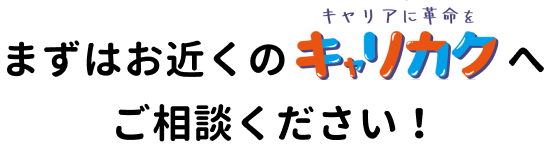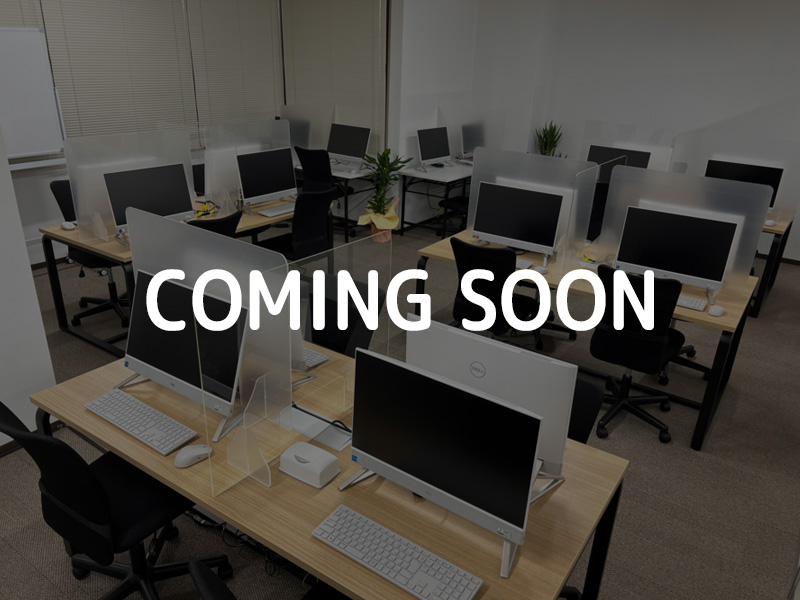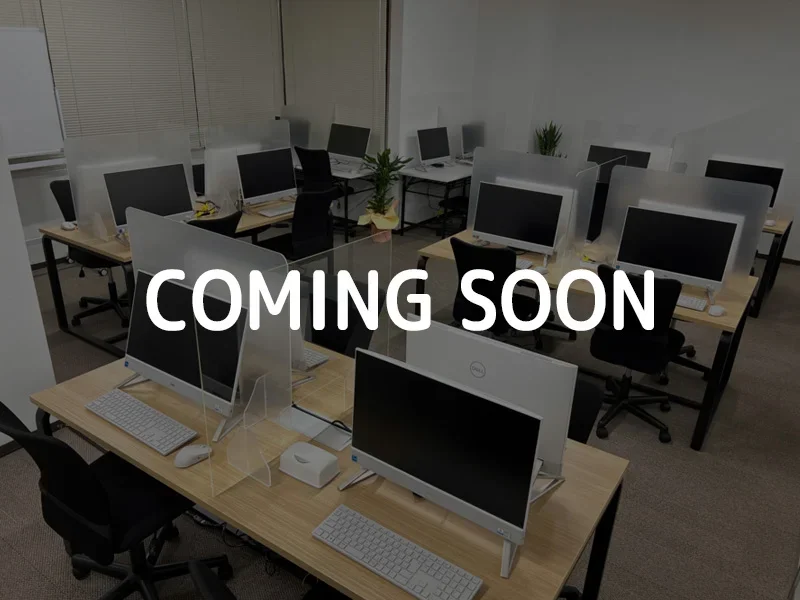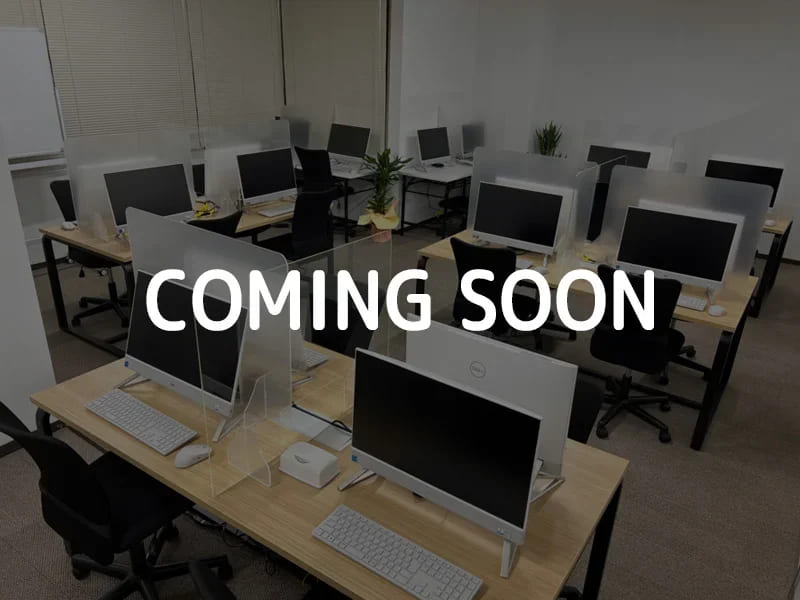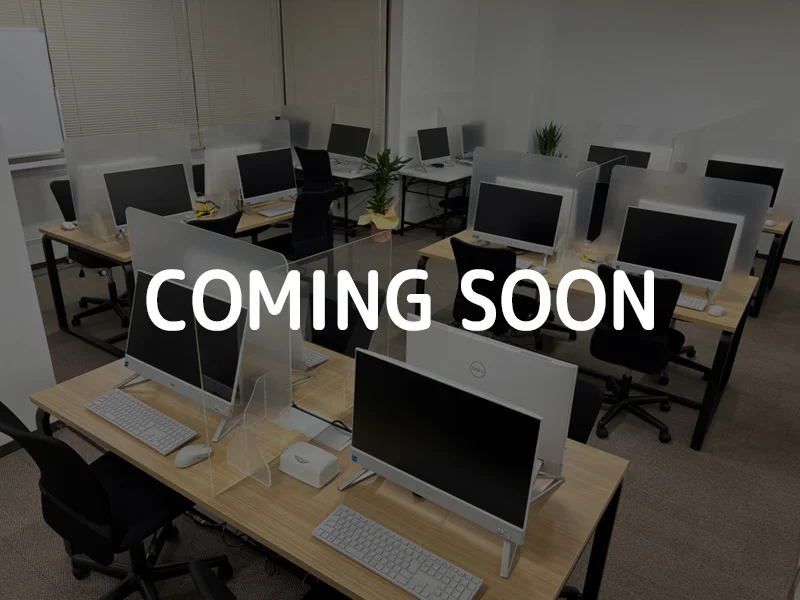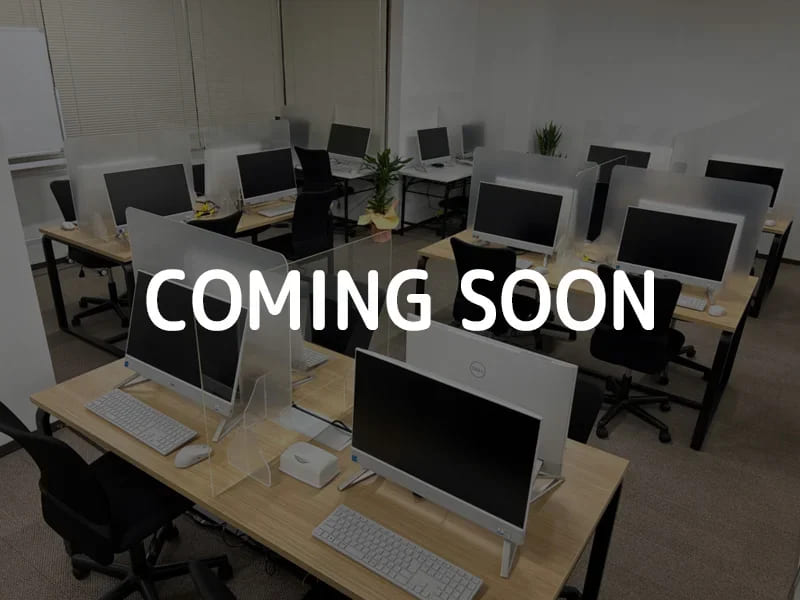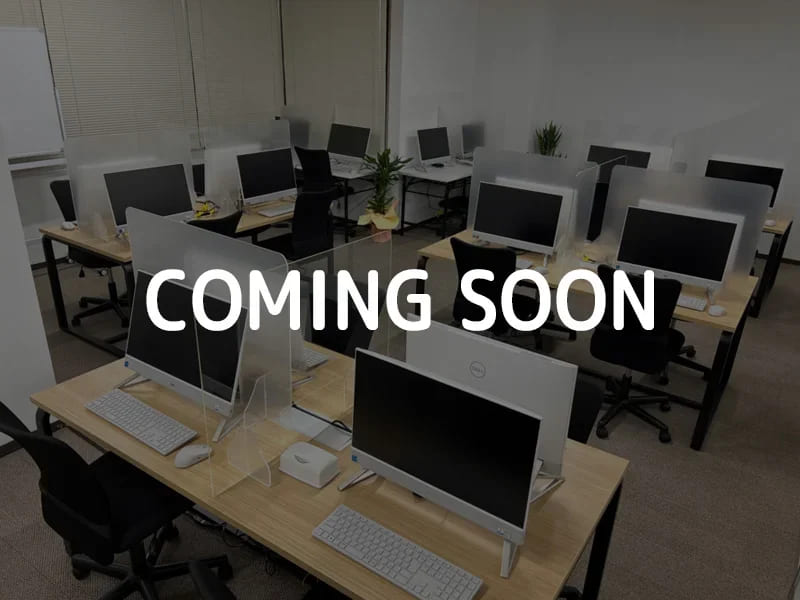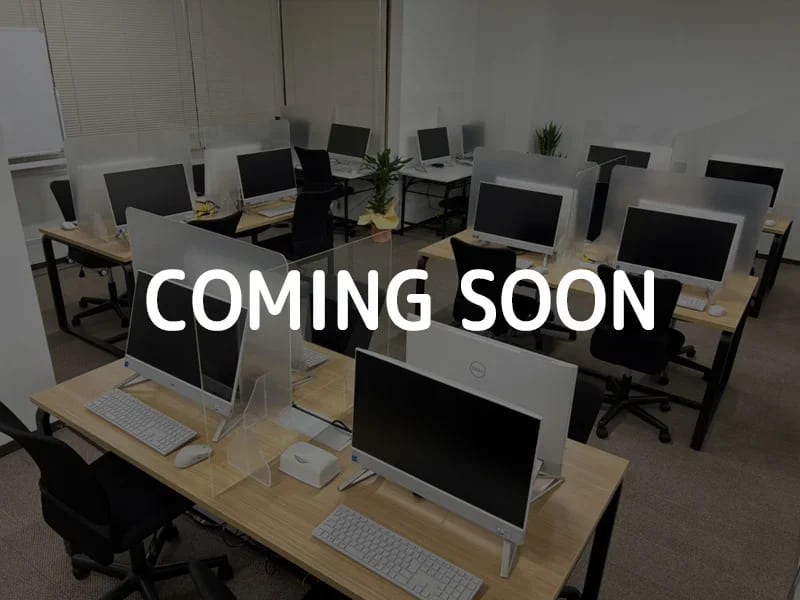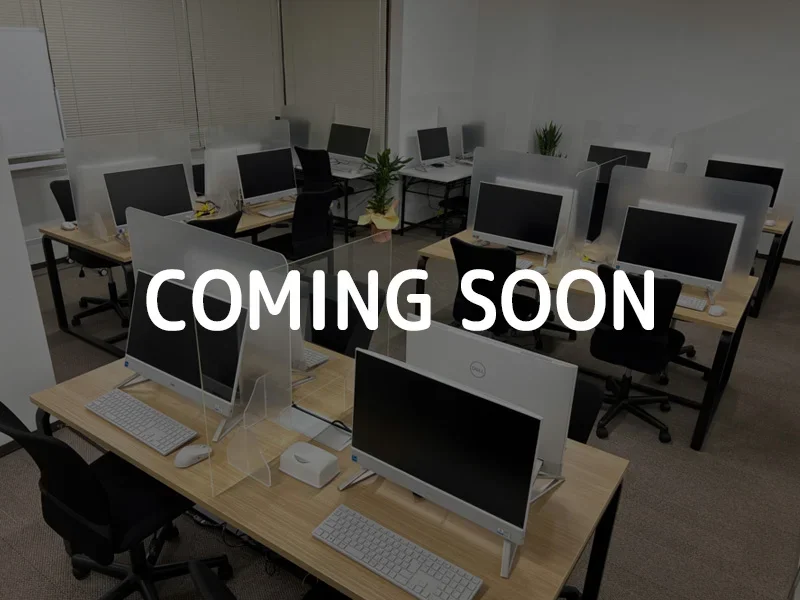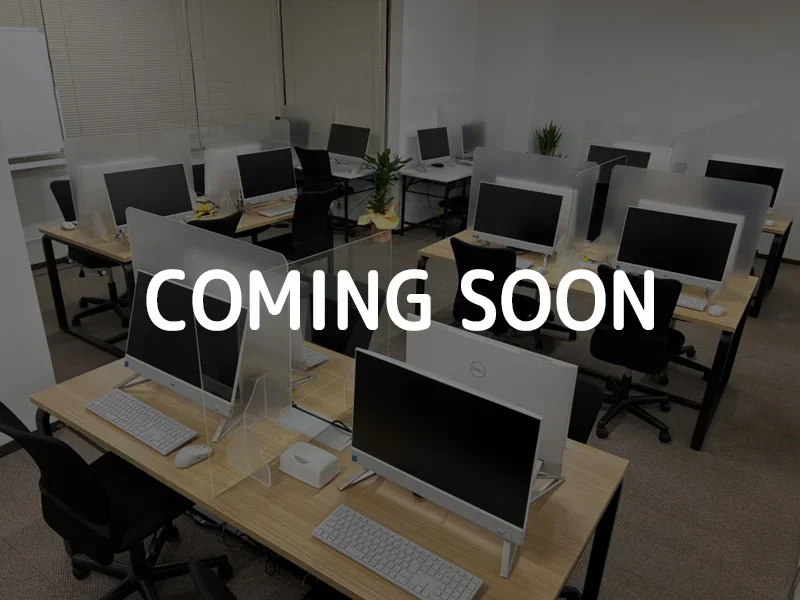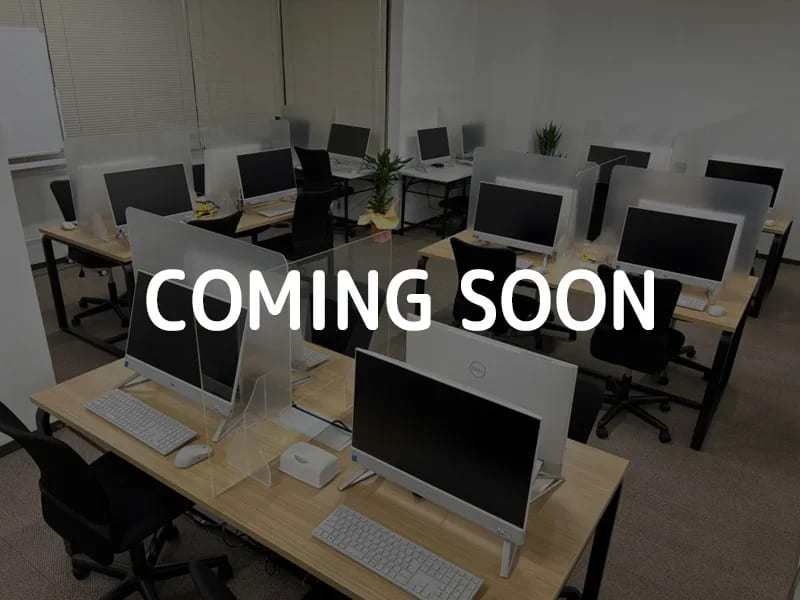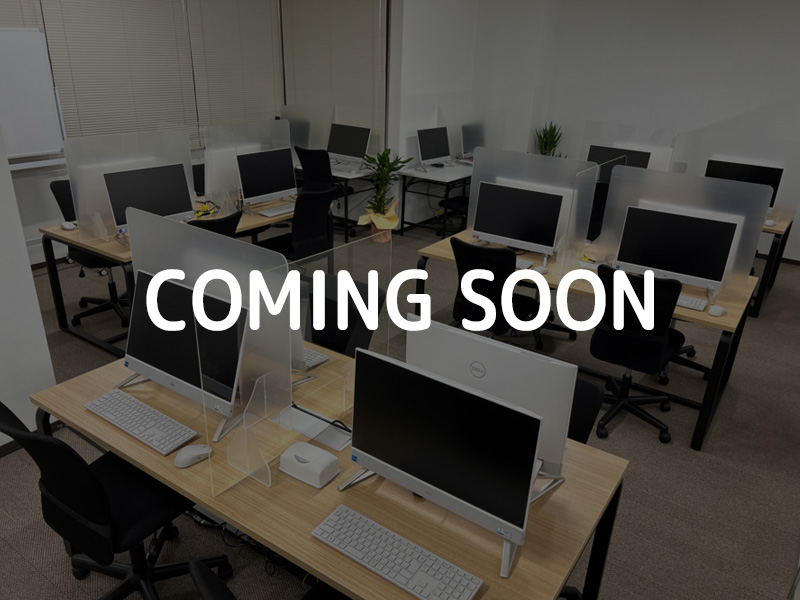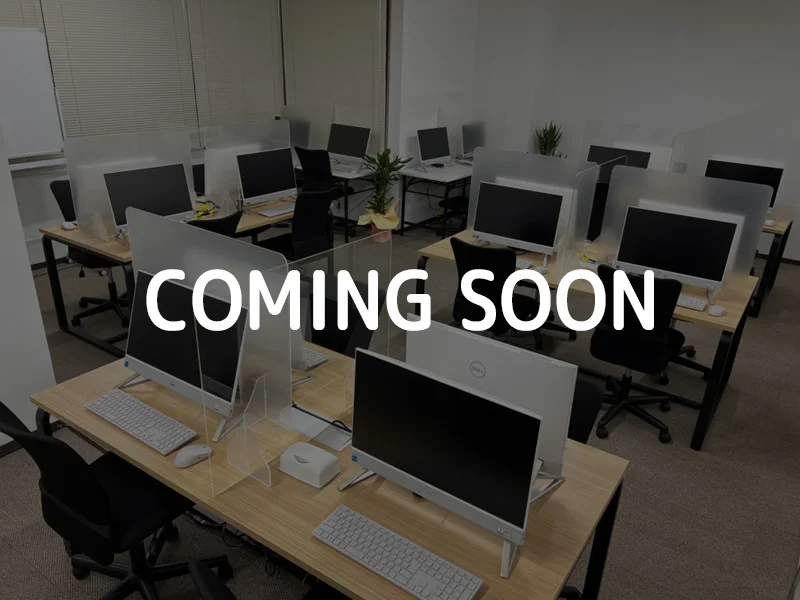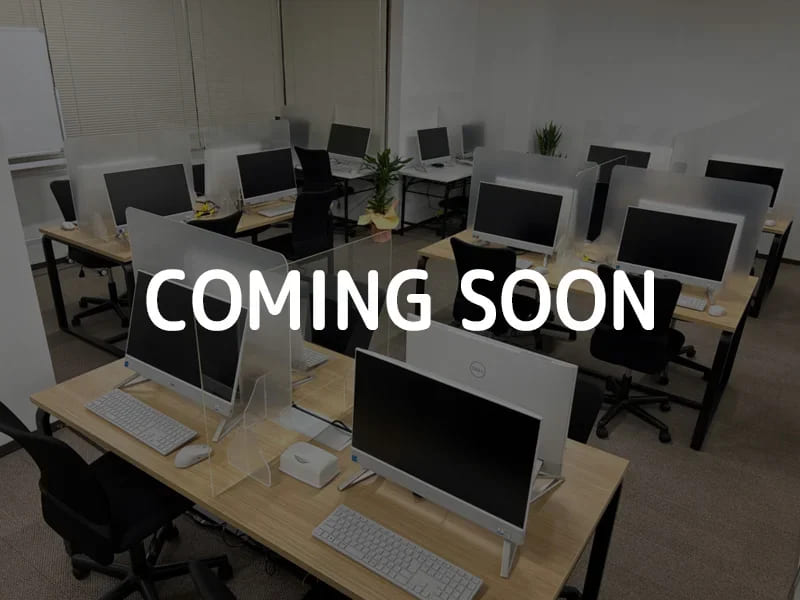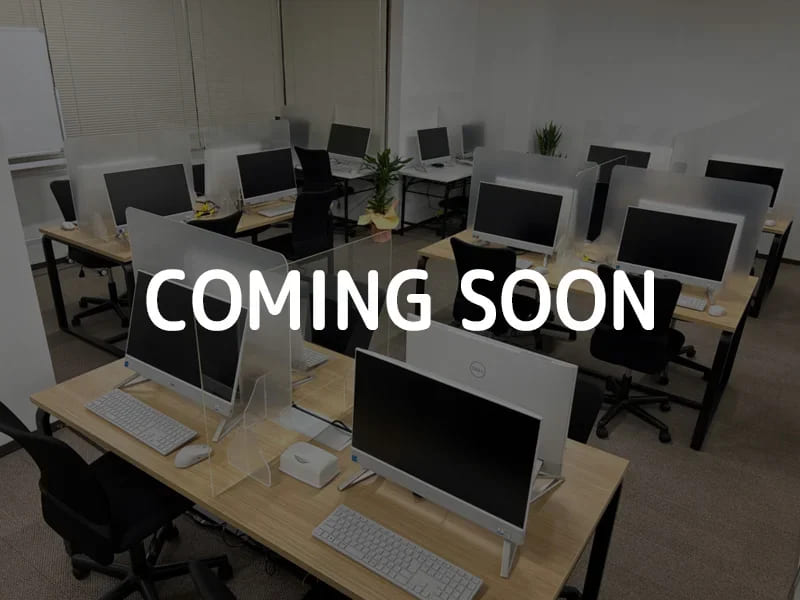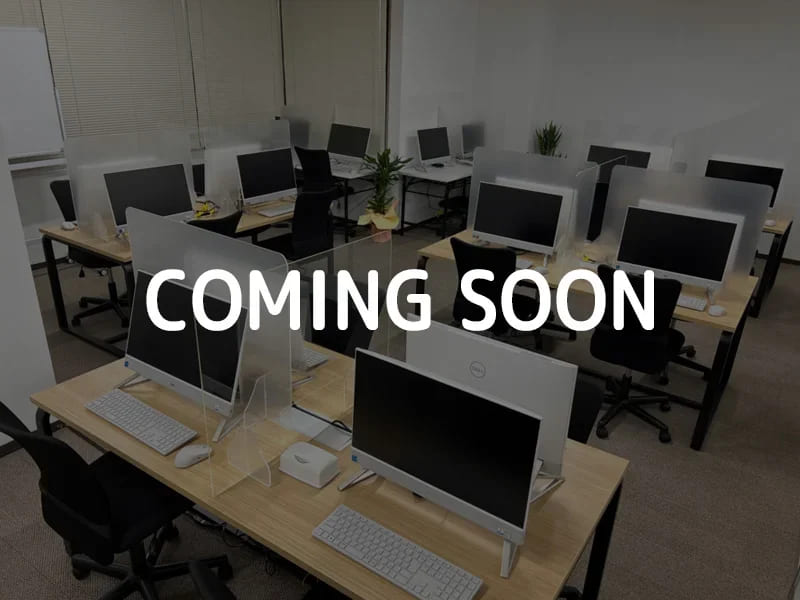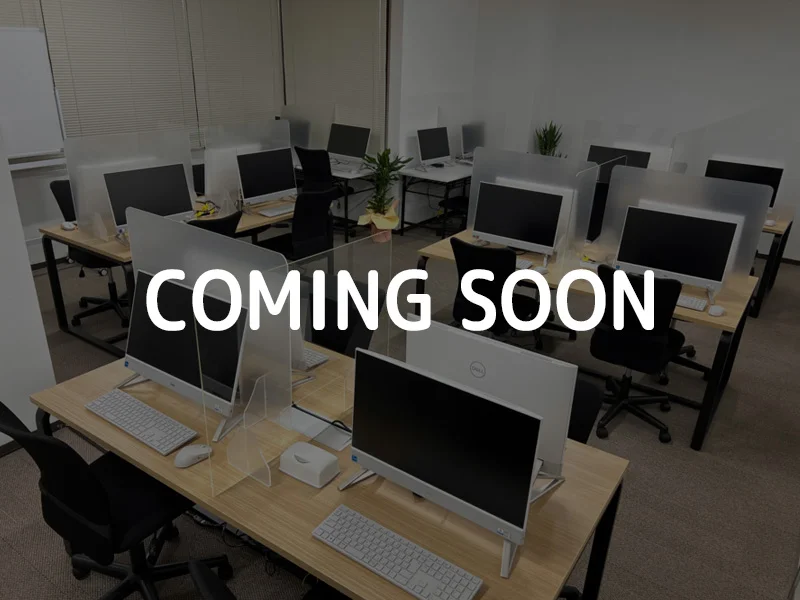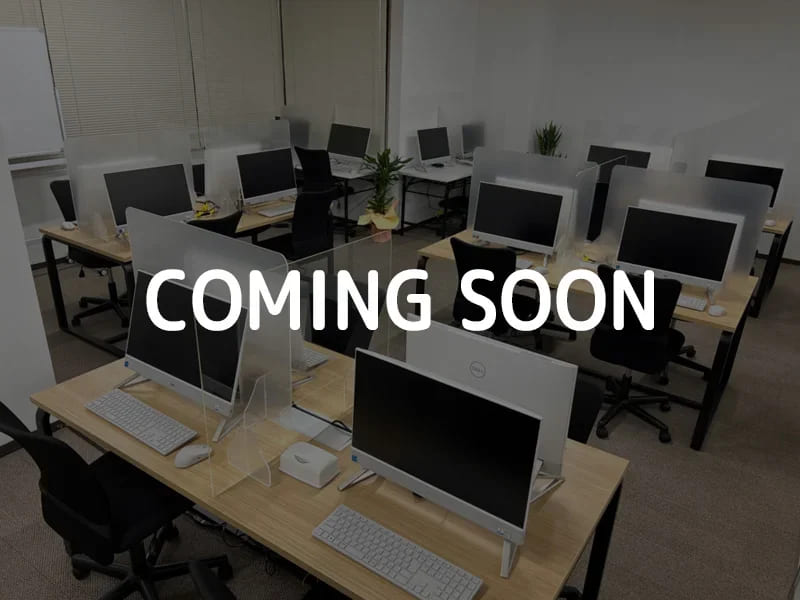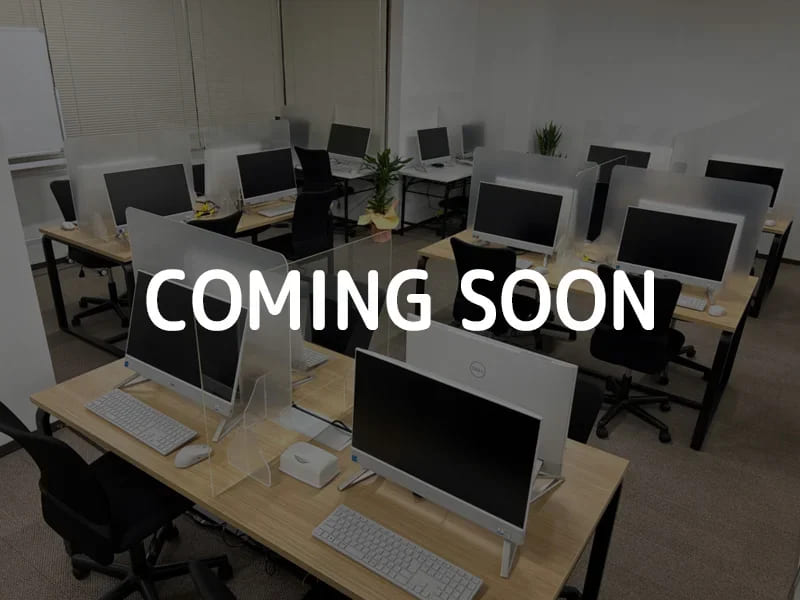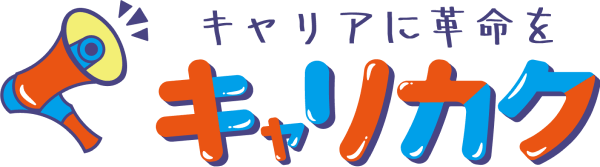Windows10サポート終了についてのお話~その2~
(画像:フリー素材ドットコムより)
前回は、Windowsとはなにかということや、サポート終了についての基本的なお話でしたが、今回は具体的にこれからどうすればいいか、というお話になります。
具体的なお話なので、前回以上に長くなりますがお付き合いいただければと思います。
これからどうしたらいいの?
では、今Windows10を使っている人はどうしたらいいのでしょうか。
現状、以下の4つの方法があると思います。
- Windows11にアップグレード(入れ替え)する
- Windows11以外の無料のOSに乗り換える(インストールする)
- ウィルスなどに侵入されないよう、インターネットに接続しないで使い続ける
- パソコンを買い替える
それぞれメリットデメリットもありますので個別に説明していきます。
1. Windows11にアップグレード(入れ替え)する
Windows10からWindows11に、OSを入れ替える方法です。
条件がいくつかありますが、無料で可能でパソコンを継続して利用できるため、実行できる方は、おすすめできる方法です。
細かい条件がありますが、おおむね2018年以降に購入されたWindows10パソコンであれば、動作が快適かどうかはさておき、基本的に入れ替えは可能なはずです。
入れ替え可能であれば、スタート⇒設定⇒更新とセキュリティとクリックした画面で下のように「このPCでWindows11を実行できます」と表示されます。
(画像:Microsoft公式サイトより)
もし入れ替え不可である場合は、次のように右側に「このPCは現在、Windows11を実行するための最小システム要件を満たしていません」と表示されているはずです。
(画像:Microsoft公式サイトより)
おそらくは、このどちらかが表示されているはずですが、どちらも表示されていない場合は、Microsoftが提供しているPC 正常性チェックアプリを利用することで確認が可能です。
ただし、NECや富士通などのメーカー製パソコンの場合は、一部の機能がWindows11で使用できなくなるなどの理由で、アップグレードをしないよう通知されている場合もあります。
アップグレードをする前に、一度メーカーのホームページやサポートセンターなどで確認することを強くお勧めします。
また、トラブルが発生し保存してある写真などの大事なデータが消える可能性も低くはありませんので、大事なデータはUSBメモリや外付けハードディスクなどにコピーを取っておくことを忘れないようにしてください。
アップグレードはあくまでもそのパソコンを使う方の責任で実行することが大原則な作業です。
先ほどもお話ししたように、作業中にトラブルが起こりうる可能性があります。
その場合、大切なデータが消えるだけではなく、パソコンももう1度初期状態に戻すなどの手間もかかります。
これは、どんなにパソコンに詳しい人でも予測できないところで発生するため、トラブルが起きてしまうとどうすることもできません。
このリスクは、デメリットとして最初から考えておいてください。
またこの項の最初に話したように、Windows10よりもWindows11はパソコンの性能を必要とするため、快適に使用し続けられるという保証がないというデメリットもありますので、安易に実行するのではなくよくよく考えてから実行するようにしてください。
2.Windows11以外の無料のOSに乗り換える(インストールする)
(画像:Canvaより)
2番目の方法として、ChromeOSやLinuxという無料で利用のできるOSに乗り換える方法が、特にパソコン関係のニュースサイトやパソコンに詳しい方が運営されているYouTubeなどで紹介されています。
確かに、無料で利用できることやWindowsやスマートフォン(Android)に近い使い方で利用できたり、特にChoromeOSは学校で利用しているパソコンで使われている場合もあることもあり、比較的有効な選択肢にも見えます。
ですが、この方法は一定以上のパソコンの知識がない方にはお勧めできないというのが、私個人の印象です。
理由としては、Windowsに近い使い方ができると言ったように、完全にWindowsと同一ではないということです。
特に、アプリはWindowsで使えていたものがすべて使えるわけではなく、ほとんどが代替アプリになるため使用感が変わってきます。
また、ウィルス対策なども自身で細かく設定する必要があるなど、使用するOSごとの知識を習得する必要があります。
Windowsしか使ってこなかった人には、様々なところでつまずく要素があるためお勧めしかねるというのが本当のところです。
ただしネットワーク関係の仕事では、Linuxに触れる機会が多いので、将来そういう方向に進みたいお子さんがいるのであれば、勉強のために選択するのもありかもしれません。
もし、乗り換える場合は、Windowsを1度すべて削除する必要があるため、写真などのデータも一緒に消えてしまいます。
大事なデータは、必ずUSBメモリなどにコピーを取っておくことを忘れないようにしてください。
3.ウィルスなどに侵入されないよう、インターネットに接続しないで使い続ける
前回お話ししたように、サポートが終了してもWindows10が使えなくなるわけではありません。
サポートが終了するということは極論、ウィルスへの対策がされなくなり、新しいアプリが利用できなくなるだけ、というとらえ方でも間違ってはいません。
ならば、ウィルスが侵入する経路で最も多いインターネットへの接続をやめてパソコンはパソコンとして使い続ける、という選択肢になります。
この方法であれば、今まで説明してきたような面倒なことは一切なしで、故障で利用できなくなるまでは、パソコンを利用し続けることは可能です。
ですが、最近のWordやExcelなど一部のアプリは、インターネット接続を必要とするバージョンもあることから、インターネットへの接続をやめることで利用できなくなるアプリが混じっている可能性があります(そういうアプリは、Window10での利用が10月14日以降いずれできなくなるはずですが)
また、インターネットに接続しなくてもUSBメモリなどから侵入し、別のUSBメモリなどを経由して他のパソコンへ感染していくタイプのウィルスも少なからず存在するため、100%安全とは言えない側面もあります。
他にも、現在Wi-Fiで接続しているパソコンの場合は、ふとしたタイミングでインターネットにつながってしまったりする可能性もあるため、個人的にはお勧めできかねます。
(画像:いらすとやより)
ちなみに、少々極端な例ですが、WindowsXPでセキュリティをすべて解除して、インターネットに接続した状態で、使用したところ数分でウィルスに感染したという報告もあります。
Windows10のまま使用し続ける場合、同じようになる可能性が高いことを理解して使う必要があります。使用を続ける場合は、この点だけは気にするようにしてください。
4.パソコンを買い替える
(画像:いらすとやより)
一番、出費はかさみますが確実な方法です。
最初に、2018年以降に購入したパソコンであればおおむねWindows11に乗り換えができる、と説明しました。
しかし同時に、”動作が快適かどうかはさておき”とも説明しています。
Windows11を快適に動かすための条件はいくつかありますが、個人的にはメモリ(よく作業机の広さ、と例えられます)が一番重要な要素だと思っています。
動作に必要なメモリは4GB、快適に動作するには最低8GBが必要とされています。
ただしこれは、あくまでも最低限のサイズなのでメモリの数値が大きければより快適に動作することになります。
少し調べたところ、Windows10のパソコンになにも機械的に手を加えていない場合、おおよそのメモリは購入年代毎に次のようになるようです(Windows11は2021年10月5日に発売されたため2022年以降はWindows11のパソコンという前提で調べています)
| 購入年 | メモリサイズ |
| 2018 | 4GB |
| 2019 | 4~8GB |
| 2020 | 8GB |
| 2021 | 8GB |
同じ年でも、廉価モデルなのか高級モデルなのかなどで変わる可能性はありますが、大体このくらいだと思います。
したがって、ほとんどの場合はWindows10の時ほど、快適に動作しない可能性が高いと思われます。
また、これも個人的な感覚なのですが、パソコンの寿命はおおむね5年という認識でいいと思っています。
5年といえば、家電店さんで用意されている延長保証が切れるタイミングでもありますし、データを保存しているハードディスクの故障率も高くなっている時期にもなります。
この辺も考慮に入れると、Windows10のパソコンを買い替えるちょうどいいタイミングだとも言えます。
買い替える際の注意点
買い替えを検討される方に少しだけ注意をしておきます。
これは特にノートパソコンを検討されている方向けなのですが、個人的にはAIパソコンと呼ばれてるパソコンはお勧めしかねます。
AIパソコンに使用されているCPU(パソコンの頭脳)は、一般的なパソコンに使われているIntel製のものではなく、ソニーのXPERIAやサムソンのGALAXYに代表される高級なスマートフォンに使われるSnapdragonと呼ばれるものが使われていることがほとんどです。
このSnapdragonが利用されているAIパソコンの場合、前回の説明でいうところの地盤が違うので、同じWindows11でも基礎工事部分が変わってしまうため、今まで使っていたアプリが動作しないということが起こりえます。
家電店で、お勧めされる可能性が高いパソコンだけにこの点は気を付けてください。
また、パソコン専門店(広島市内ですと、ドスパラやパソコン工房など)で購入できるパソコンは、メーカー製のパソコンに比べ安く購入はできますが、基本的にウィルスソフトのお試し版以外には、Windows11だけしか入っていない(WordやExcelといったOfficeアプリもオプションです)ので、メーカー製パソコンのように購入すれば、すぐ何でもできるわけではないので、そこも気を付けてください。
最後に
2回に分けて、Windows10のサポート終了とこれからどうすればいいかをお話してきましたが、これでもちゃんとお話しできているかは自信がありません。
ただ、必要になりそうなところはお伝えできていると思います。
5年前にWindows7が同じようにサポートが終了する際には、パソコン関連のサポートをしていたのですが、あの時に沢山問い合わせをいただいていた記憶があったので、今回の記事の作成をしました。
また、本文中にも書きましたが、あまりパソコンに慣れていない人にはお勧めできない方法をお勧めされていたりと、誤解を招きそうな記事が目に入ったというのも理由ですが。
単純に買い替えるだけが選択肢ではないですので、この記事を読んでどうするのかを考えてみていただければ幸いです。
投稿者 A
月別アーカイブ
- あそぼうフェスタふくやま2025inビッグ・ローズが開催されます
- たけはら竹まつりが開催されます
- クラフト餃子フェスHIROSHIMA2025が開催されます
- K&F Mini America in Miharaが開催されます
- 錦帯橋まつりが開催されます
- 呉みなと祭が開催されます
- 広島スヌーピーフェスティバル2025が開催されます
- 帝釈峡湖水開きが開催されます
- 尾道みなと祭が開催されます
- ふくやま駅前マルシェ2025が開催されます
事業所別ブログ
- キャリカクJR茨木駅前
- キャリカク一宮駅前
- キャリカク中村公園前
- キャリカク五日市
- キャリカク仙台八乙女駅オフィス
- キャリカク前橋駅前オフィス
- キャリカク勝川駅オフィス
- キャリカク北浦和事業所
- キャリカク古川駅オフィス
- キャリカク四日市駅オフィス
- キャリカク大分駅前
- キャリカク大垣オフィス
- キャリカク大阪なんば事業所
- キャリカク大須観音駅
- キャリカク小山駅
- キャリカク小田原オフィス
- キャリカク岐阜駅オフィス
- キャリカク岡山事業所
- キャリカク平安通
- キャリカク広島西
- キャリカク広島駅オフィス
- キャリカク東岡崎駅
- キャリカク津駅事業所
- キャリカク浅草橋オフィス
- キャリカク浜松駅前オフィス
- キャリカク甲府駅前
- キャリカク茗荷谷オフィス
- キャリカク藤が丘駅前事業所
- キャリカク藤沢南口
- キャリカク静岡駅